本教程適用于Windows Server 2008、2012、2016、2019服務器操作系統
Windows10的:1909 1903 1809 1803及以下的版本
Windows電腦設置空密碼風險很大,設置了密碼每次登錄都要輸入密碼,很多人覺得每次需要輸入麻煩,那有沒有辦法可以設置自動密碼登錄呢?
1.運行 (Win鍵+r鍵)-> 輸入代碼: netplwiz 后點 確定
2.選擇要自動登錄的賬戶(這里選擇的用戶是 Administrator,每個人的計算機用戶可能會不一樣,選擇自己需要自動登錄的用戶名)取消勾選要使用本計算機,用戶必須輸入用戶名和密碼。 點確定 后彈出 [自動登錄] 對話框,在密碼+確認密碼那里輸入登錄密碼(這里的登錄密碼就是自己設置的 Windows用戶登錄密碼)后點確定 ,重啟電腦就會自動登錄#Win10的用戶一般不是Administrator,一般為用戶自己取的用戶名
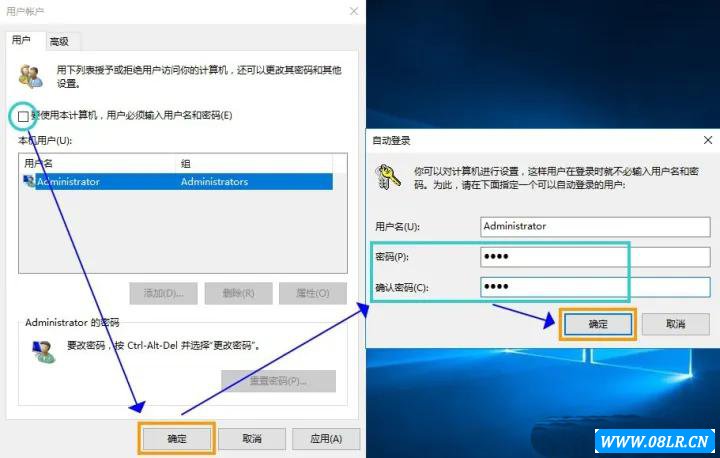
Windows 10新版本21h1 20h2 2004等版本已經不能用上面的方法了。
我們可以用下面的 注冊表 方法設置自動登錄:打開 記事本 或者其它文件編輯軟件,把下面 代碼 復制到記事本里
Windows Registry Editor Version 5.00
[HKEY_LOCAL_MACHINE\SOFTWARE\Microsoft\Windows NT\CurrentVersion\Winlogon]
"DefaultUserName"="這里輸入你的用戶名"
"AutoAdminLogon"="1"
"DefaultPassword"="這里輸入你的用戶密碼"
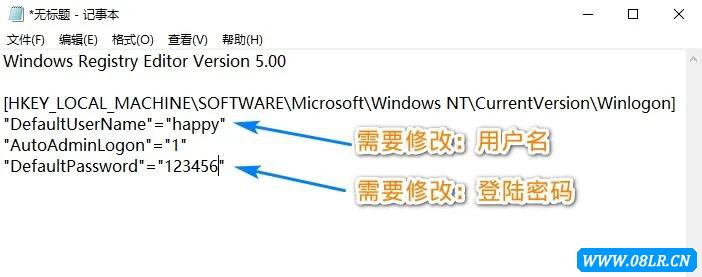
記事本點 文件 -> 另存為 。在另存為對話框里,保存文件名:自動登陸.reg #注意一定要輸入.reg #.reg是注冊表文件 然后點 保存
雙擊 自動登陸選 是,再彈出一個對話框選是
重啟電腦可以看到自動登錄的效果
| 
